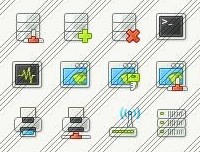去水印,去除人物脸部极为复杂的水印
来源:公众号
作者:PS自学教程240PS
学习:19850人次
原图素材水印是较为复杂的,占的比例也比较大,去除有一定的难度。首先我们需要认真分析水印的构成,然后把水印分解,再用不同的方法,分步把它去除。
效果图:
原图:
操作步骤:
1、分析水印
打开原图素材,我们要去除的水印是极为复杂的,这是素材网站做过特别处理的水印,不仅包含线条、图形、文字,而且都经过描边处理,几乎不给任何去除的机会。不过不要急,我们掏空心思去想,总会有办法的。
2、先来去除斜线
按Ctrl + J 把背景图层复制一层。在工具箱选择直线工具,在属性栏把描边大小设置为4(实际大小比水印部分线条略大),颜色不限,然后沿水印线条走向拉出两条斜线,如下图。
学习 · 提示
相关教程
关注大神微博加入>>
网友求助,请回答!
 新手学PS请到:www.16xx8.com
新手学PS请到:www.16xx8.com